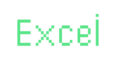前回は、Excelの基本構造として「ブック」と「シート」の関係を見てきました。
今回は、「セル(Cell)」について、わかりやすく解説していきます。
1. セル=データを入れる「マス目」
Excelを開くと、シートの中にたくさんの小さなマス目が並んでいます。この一つひとつが「セル」と呼ばれる場所です。
ここに、数字や文字、計算式などを入力していくのが、Excel操作の基本です。
📌 たとえば:
- 売上金額 → セルに「10000」と入力
- 名前 → セルに「田中」と入力
2. セルには「住所」がある
セルにはそれぞれ一意の名前(住所)がついています。
縦の列(A, B, C…)と、横の行(1, 2, 3…)を組み合わせたものが、セルの住所です。
📍例:
- 左上のセル → A1(列A、行1)
- 右に1つ移動 → B1
- 下に1つ移動 → A2
この住所を使って、セルを指定したり、数式で計算したりします。
3. アクティブセルと名前ボックス
現在選択中のセルは「アクティブセル」と呼ばれ、太い枠で囲まれます。左上の名前ボックスには、そのセルの住所が表示されます。
🔍 セルの場所を確認したいときは、ここをチェック!
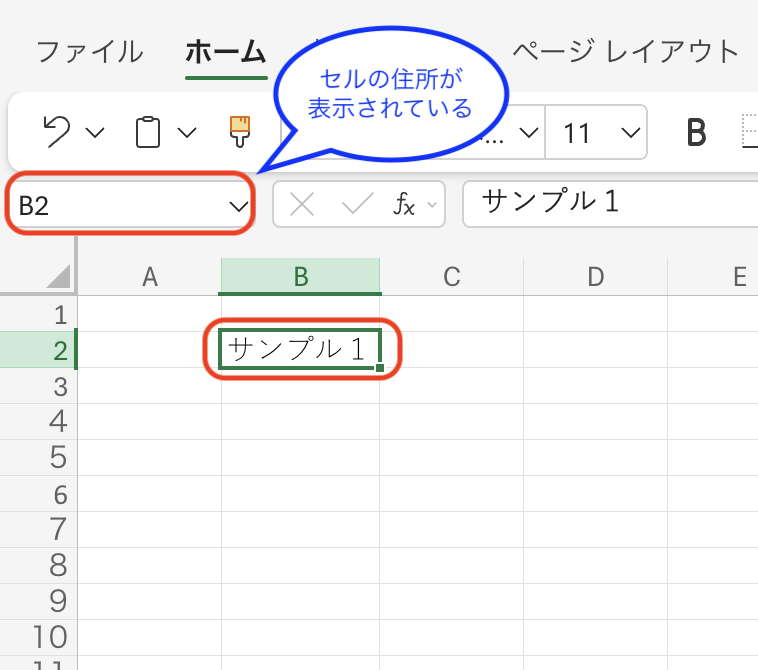
4. 複数のセル=セル範囲(セルのまとまり)
セルは1つずつだけでなく、まとめて選択・操作することもできます。
📌 たとえば:
- A1からC3まで選択 → セル範囲「A1:C3」
- 合計や平均などの計算によく使います